Introduction
Ce document décrit les options du protocole BGP (Border Gateway Protocol) pour manipuler la sélection de chemin lorsque plusieurs chemins mènent à la même destination.
Conditions préalables
Exigences
Aucune exigence spécifique n'est associée à ce document.
Composants utilisés
Ce document n'est pas limité à des versions matérielles et logicielles spécifiques.
The information in this document was created from the devices in a specific lab environment. All of the devices used in this document started with a cleared (default) configuration. Si votre réseau est en ligne, assurez-vous de bien comprendre l’incidence possible des commandes.
Configuration du préfixe de chemin BGP AS
Vous pouvez utiliser l'option Préfixer chemin AS pour manipuler la sélection du chemin. Consultez la documentation suivante pour plus d'informations concernant la sélection du chemin BGP :
Procédure
Étape 1. Cliquez sur Objects, puis sur Route Map.
Étape 2. Sélectionnez le Route Map que vous avez attribué à l'homologue BGP où vous devez appliquer le préfixe de chemin AS ou ajouter un nouveau Route Map en cliquant sur Add Route Map.
Étape 3. Configurez le nom du plan de routage, puis cliquez sur Add dans la section Entries.
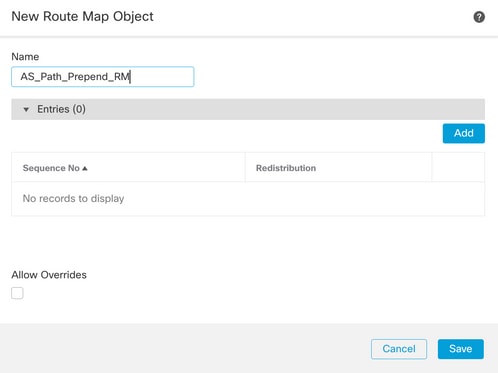
Étape 4 : configuration des paramètres de base suivants au minimum :
- N° séquence - Sélectionnez le numéro de la séquence.
- Redistribution - Sélectionnez Autoriser.
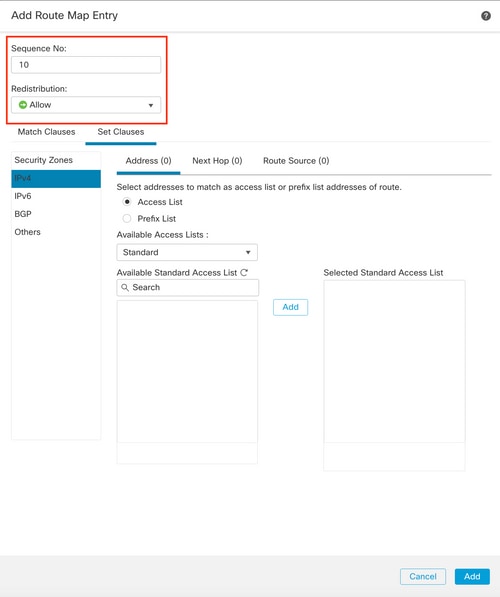
Étape 5. (Facultatif) Vous pouvez spécifier plusieurs variables comme Prefix-List et Access lists dans la section Match Classes.
Étape 6. Cliquez sur Set Clauses, puis sur BGP Clauses, puis sur AS Path. Configurez l'option Prepend en fonction des options suivantes :
- Prepend AS Path : ajoutez le AS que vous souhaitez ajouter au chemin séparé par des virgules.
- Ajouter le dernier AS au chemin AS : sélectionnez le nombre de fois que vous souhaitez ajouter le dernier AS au chemin AS (vous pouvez ajouter l'AS jusqu'à 10 fois).
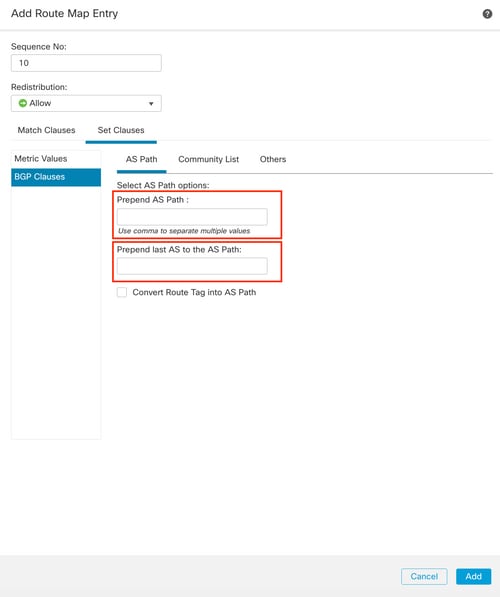
Étape 7.Cliquez sur Add, puis sur Save.
Étape 8. Cliquez sur Device, puis sur Device Management, et sélectionnez le Device que vous souhaitez appliquer le préfixe de chemin AS.
Étape 9.Cliquez sur Routing, puis sur IPv4 dans la section BGP, puis sur Neighbor.
Étape 10. Cliquez sur l’icône de modification pour le voisin auquel vous souhaitez appliquer le préfixe de chemin AS, puis dans la section Filtrage des routes, sélectionnez la carte de route dans le menu déroulant du trafic entrant ou sortant dans la section Carte de route.
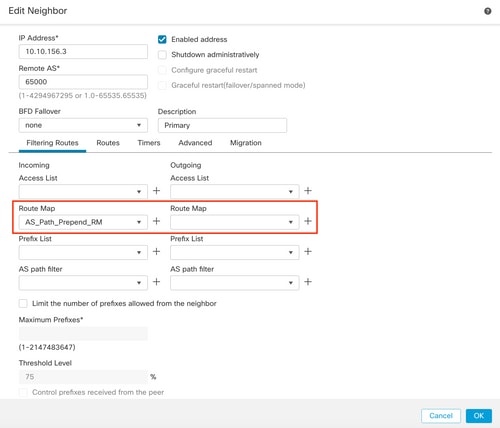
Étape 11. Cliquez sur OK, puis sur Save.
Configurer les préférences locales BGP
Vous pouvez utiliser la préférence locale pour manipuler localement la sélection du chemin. Consultez la documentation suivante pour plus d'informations concernant la sélection du chemin BGP :
Procédure
Étape 1. Cliquez sur Objets, puis sur Carte de routage.
Étape 2. Sélectionnez la carte de routage que vous avez attribuée à l'homologue BGP où vous devez appliquer la préférence locale ou ajouter une nouvelle carte de routage en cliquant sur Ajouter une carte de routage.
Étape 3. Configurez le nom du plan de routage, puis cliquez sur Add dans la section Entries.
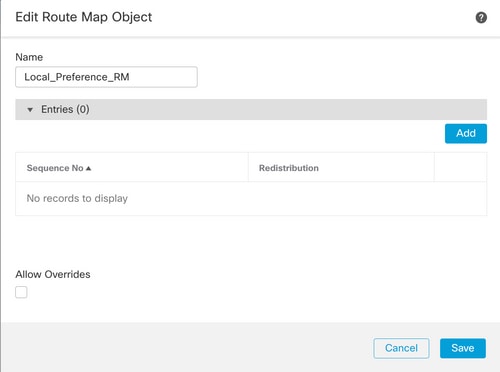
Étape 4 : configuration des paramètres de base suivants au minimum :
- N° séquence - Sélectionnez le numéro de la séquence.
- Redistribution - Sélectionnez Autoriser.
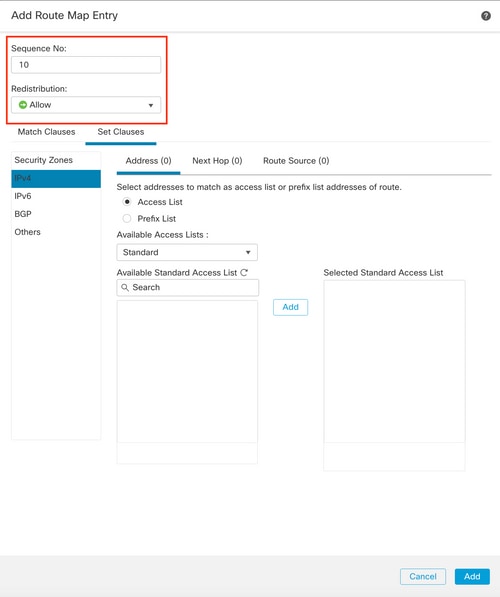
Étape 5. (Facultatif) Vous pouvez spécifier plusieurs variables comme Prefix-List et Access lists dans la section Match Classes.
Étape 6.Cliquez sur Set Clauses, puis sur BGP Clauses, puis sur Other. Configurez la préférence locale que vous souhaitez appliquer dans la section Préférence locale.

Étape 7. Cliquez sur Add, puis sur Save.
Étape 8. Cliquez sur Device, puis sur Device Management, et sélectionnez le périphérique que vous souhaitez appliquer la préférence locale.
Étape 9. Cliquez sur Routing, puis sur IPv4 dans la section BGP, puis sur Neighbor.
Étape 10. Cliquez sur l'icône d'édition pour le voisin où vous voulez appliquer la préférence locale AS, puis dans la section Filtrage des routes, sélectionnez la carte de route dans le menu déroulant du trafic entrant ou sortant dans la section Carte de route.
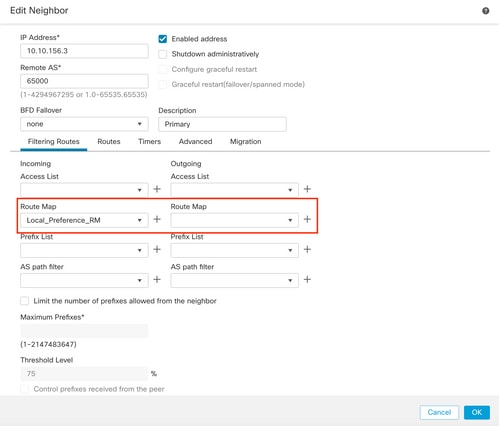
Étape 11. Cliquez sur OK, puis sur Save.
Configurer le poids BGP
Vous pouvez utiliser l'option Poids pour manipuler localement la sélection du tracé. Consultez la documentation suivante pour plus d'informations concernant la sélection du chemin BGP :
Procédure
Étape 1. Cliquez sur Objects, puis sur Route Map.
Étape 2. Sélectionnez la carte de routage que vous avez attribuée à l'homologue BGP où vous devez appliquer la préférence locale ou ajouter une nouvelle carte de routage en cliquant sur Ajouter une carte de routage.
Étape 3. Configurez le nom du plan de routage, puis cliquez sur Add dans la section Entries.
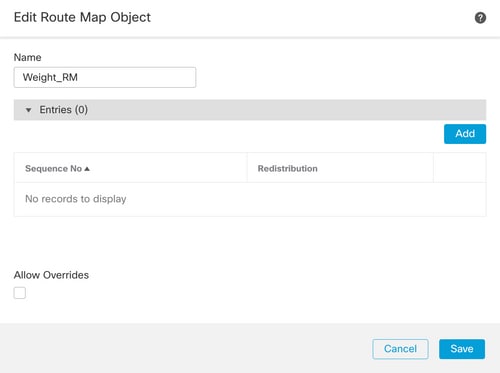
Étape 4 : configuration des paramètres de base suivants
- N° séquence - Sélectionnez le numéro de la séquence.
- Redistribution - Sélectionnez Autoriser.
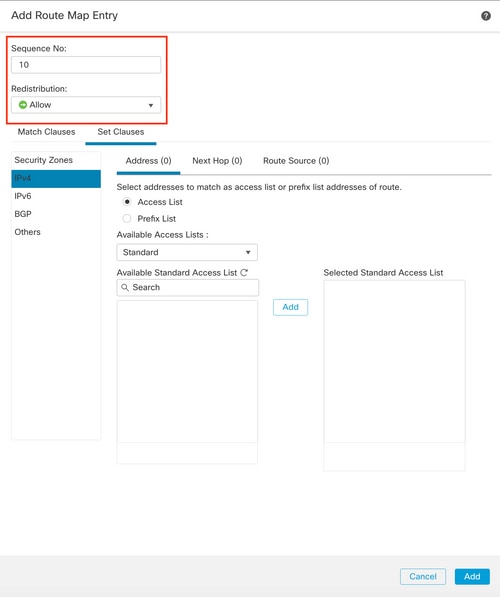
Étape 5. (Facultatif) Vous pouvez spécifier plusieurs variables comme Prefix-List et Access lists dans la section Match Classes.
Étape 6. Cliquez sur Set Clauses, puis sur BGP Clauses, puis sur Other. Configurez le poids que vous souhaitez appliquer dans la section Définir le poids.
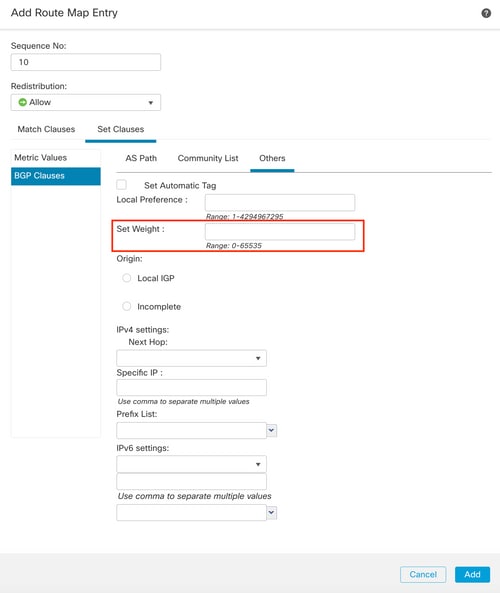
Étape 7. Cliquez sur Add, puis sur Save.
Étape 8. Cliquez sur Device, puis sur Device Management, et sélectionnez le Device que vous souhaitez appliquer la Local Preference.
Étape 9. Cliquez sur Routing, puis sur IPv4 dans la section BGP, puis sur Neighbor.
Étape 10. Cliquez sur l'icône d'édition du voisin où vous souhaitez appliquer le poids, puis dans la section Filtrage des routes, sélectionnez la carte de route dans le menu déroulant du trafic entrant ou sortant dans la section Carte de route.
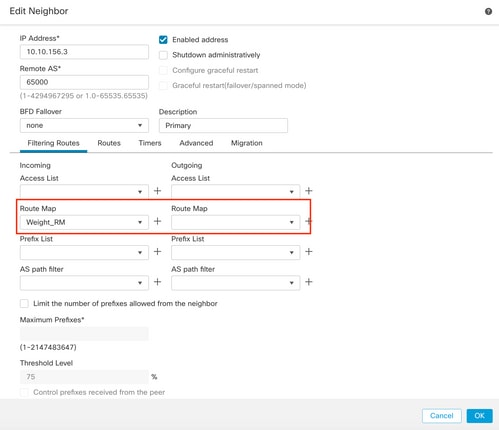
Étape 11. Cliquez sur OK, puis sur Save.
Filtre de chemin BGP AS
Vous pouvez autoriser ou bloquer les préfixes de certains systèmes autonomes. FTD vous permet de filtrer en fonction des expressions régulières.
Consultez la documentation suivante pour plus d'informations sur les expressions régulières dans BGP : Utiliser des expressions régulières dans BGP.
Procédure
Étape 1. Cliquez sur Objects, puis sur AS Path.
Étape 2. Configurez au moins les paramètres de base suivants :
- Name (Nom) : sélectionnez le numéro de l'objet AS Path.
- N° séquence - Cliquez sur Ajouter sous la section Entrées, puis sur Autoriser ou Refuser en fonction de l'action que vous souhaitez effectuer. Configurez l'expression régulière que vous souhaitez utiliser, puis cliquez sur Ajouter, puis sur Enregistrer.
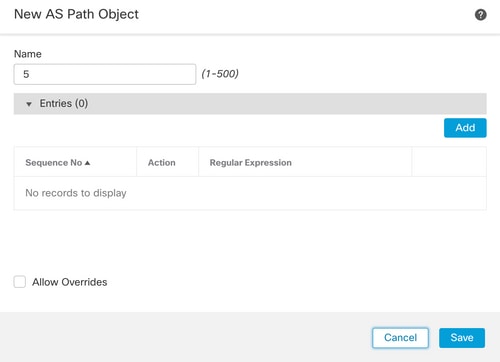
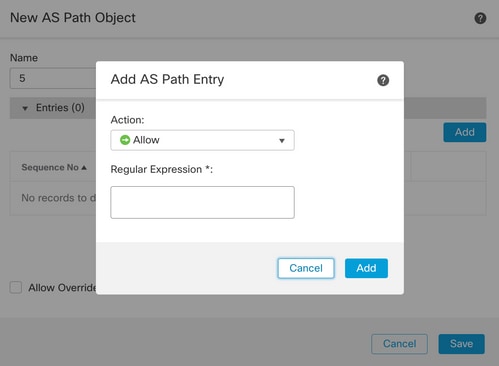
Étape 3.(Facultatif) Vous pouvez configurer l'objet de chemin AS directement sur l'homologue ou dans une carte de routage. Si vous voulez configurer directement sur l'homologue, cliquez sur l'icône d'édition pour le voisin où vous voulez appliquer le filtre de chemin d'accès AS, puis dans la section Filtrage des routes, sélectionnez l'objet de chemin d'accès AS dans le menu déroulant du trafic entrant ou sortant dans la section Filtre de chemin d'accès AS.
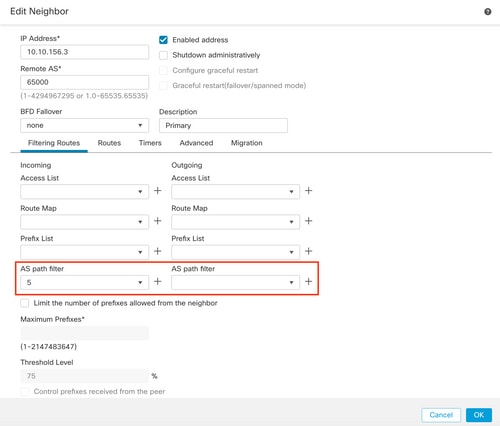
Étape 3. Cliquez sur Objects, puis sur Route Map.
Étape 4. Sélectionnez la carte de route que vous avez attribuée à l'homologue BGP où vous devez appliquer le filtre de chemin ou ajouter une nouvelle carte de route en cliquant sur Ajouter une carte de route.
Étape 5. Configurez le nom du plan de routage, puis cliquez sur Add dans la section Entries.
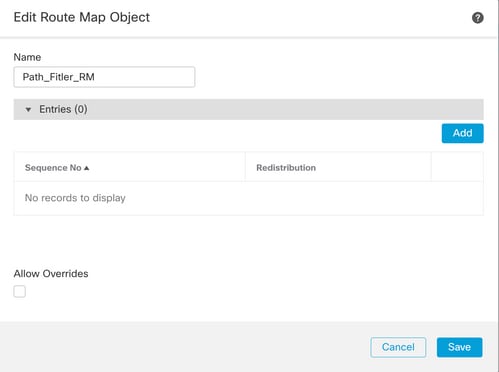
Étape 6. Configurez au moins les paramètres de base suivants :
- N° séquence - Sélectionnez le numéro de la séquence.
- Redistribution : sélectionnez Allow (l'action sur le trafic est définie dans la séquence N° de l'étape 2).
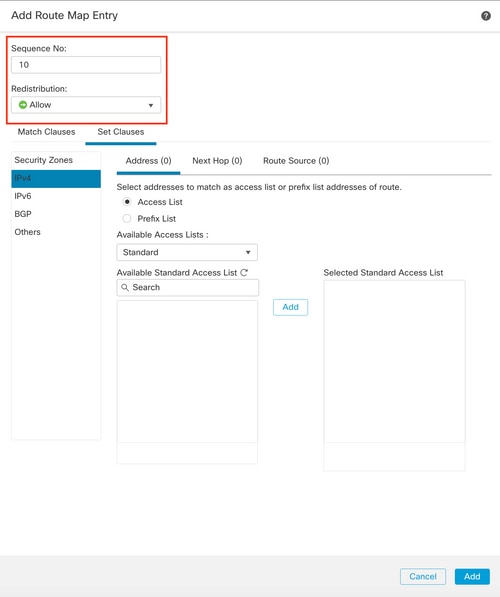
Étape 7. Cliquez sur Match Clauses puis sur BGP, sélectionnez l’objet de chemin AS créé à l’étape 1, puis cliquez sur Add.
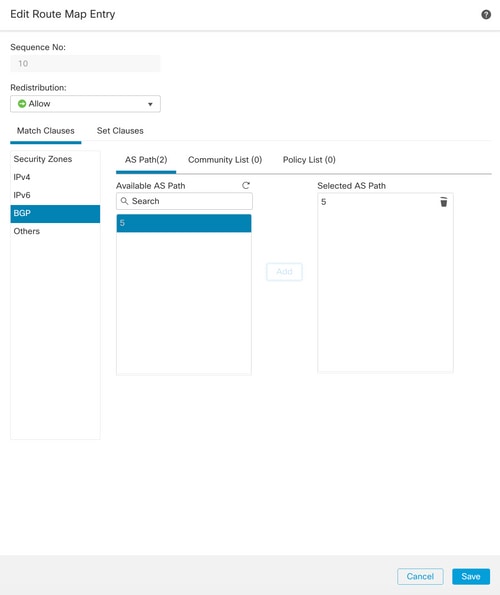
Étape 8. Cliquez sur Save.
Étape 9. Cliquez sur Device, puis sur Device Management, et sélectionnez le Device auquel vous souhaitez appliquer l'expression régulière.
Étape 10. Cliquez sur Routing, puis sur IPv4 dans la section BGP, puis sur Neighbor.
Étape 11. Cliquez sur l'icône de modification du voisin auquel vous souhaitez appliquer le filtre As Path, puis dans la section Filtrage des routes, sélectionnez la carte de route dans le menu déroulant du trafic entrant ou sortant dans la section Carte de route.
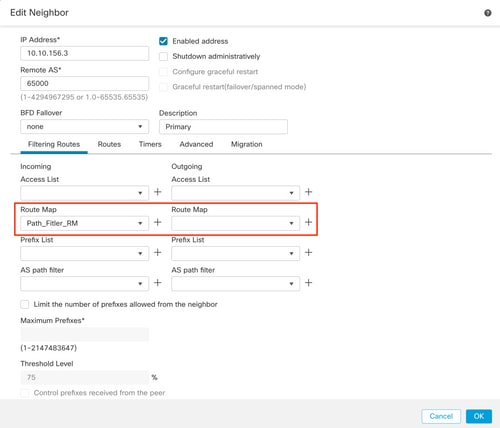
Étape 12. Cliquez sur OK, puis sur Save.
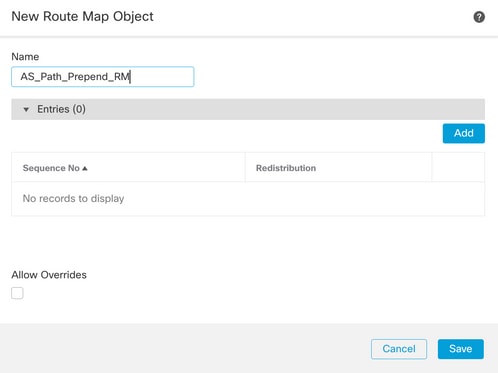
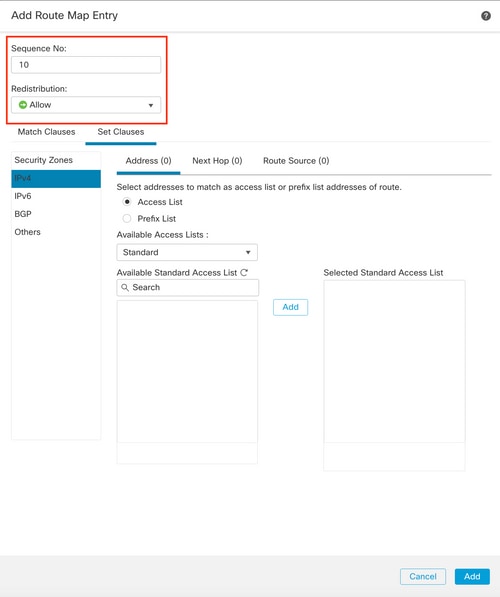
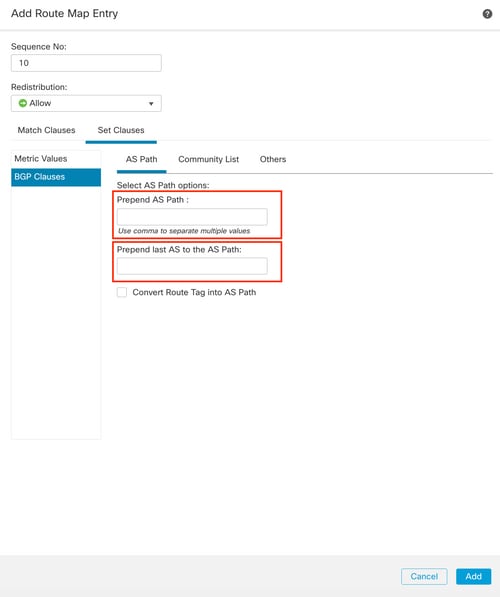
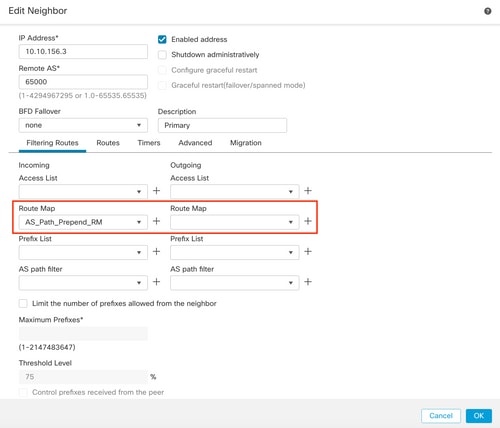
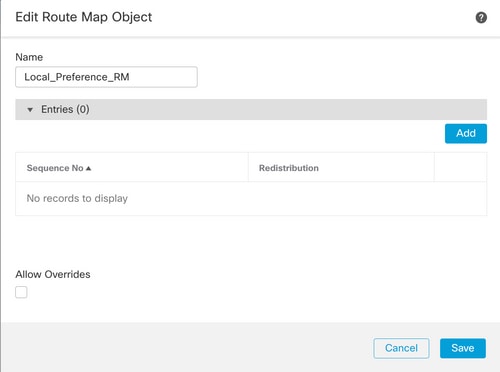
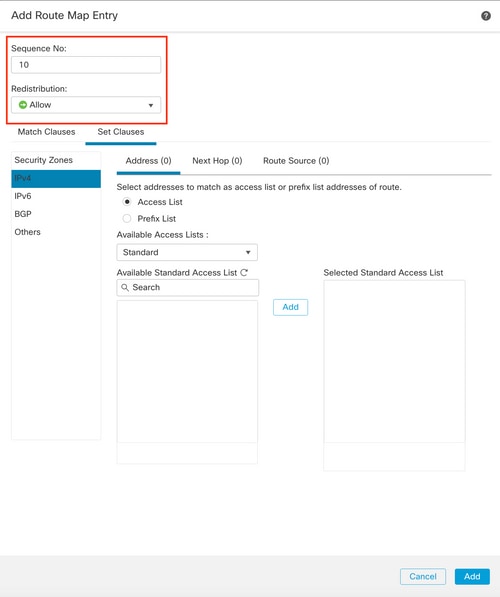

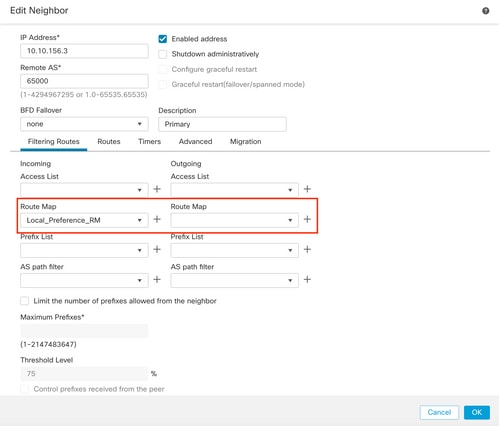
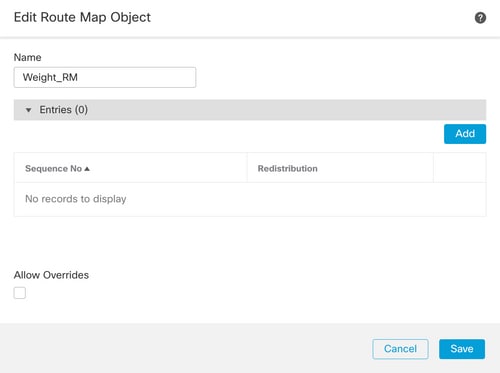
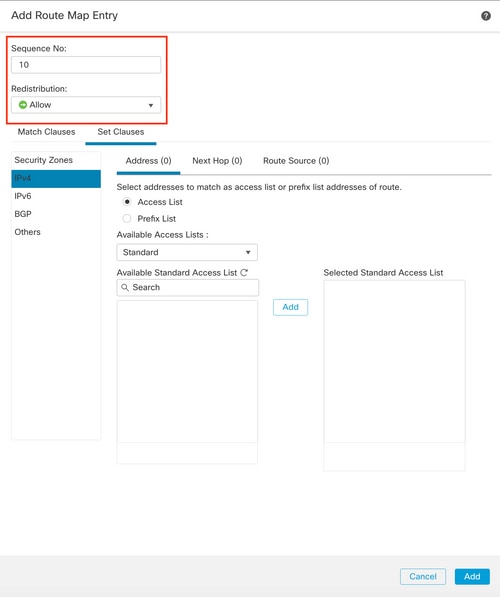
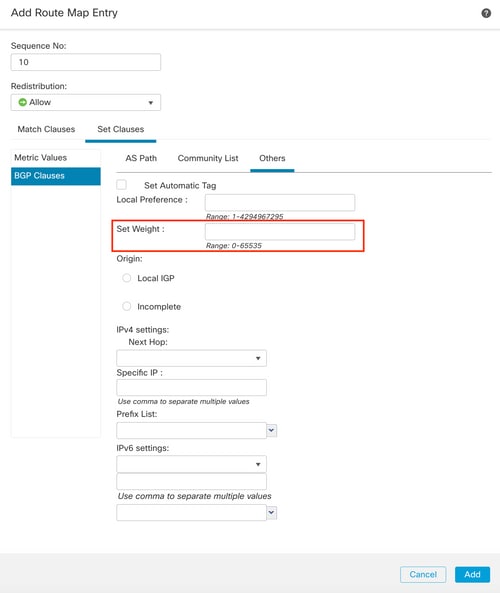
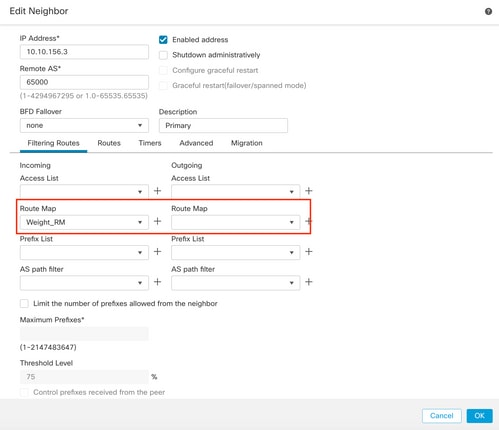
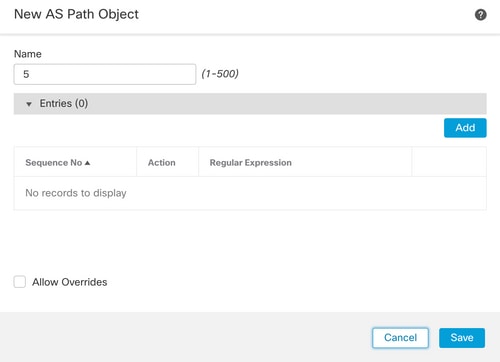
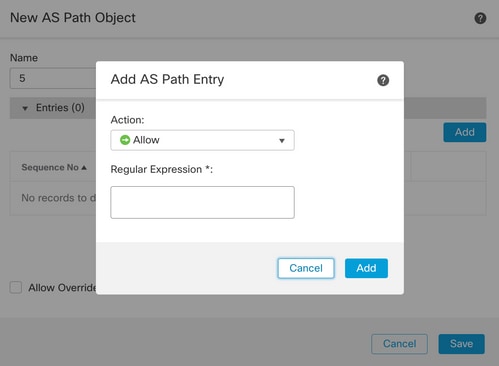
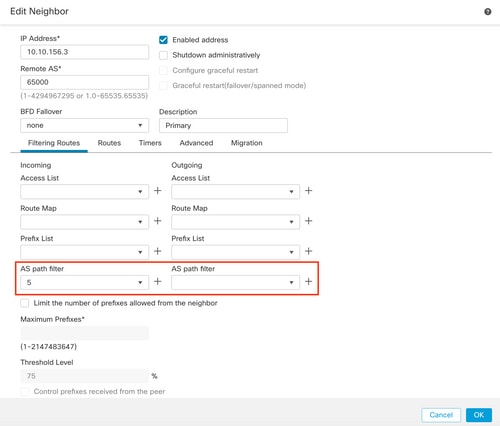
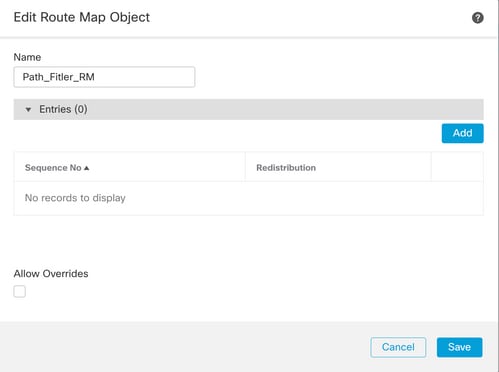
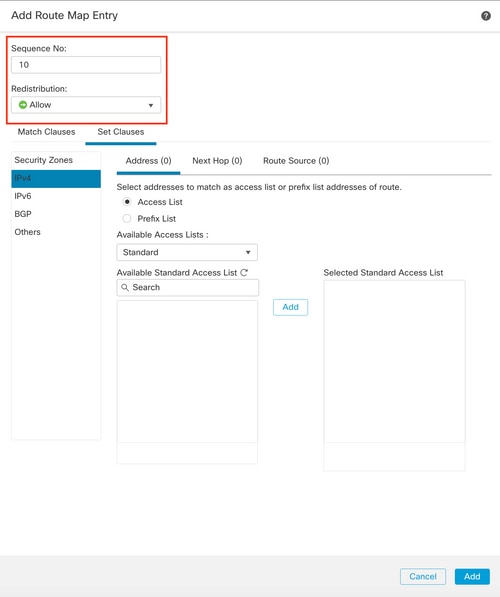
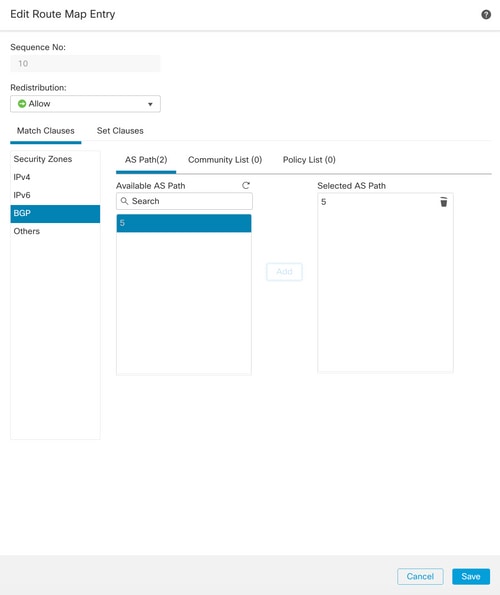
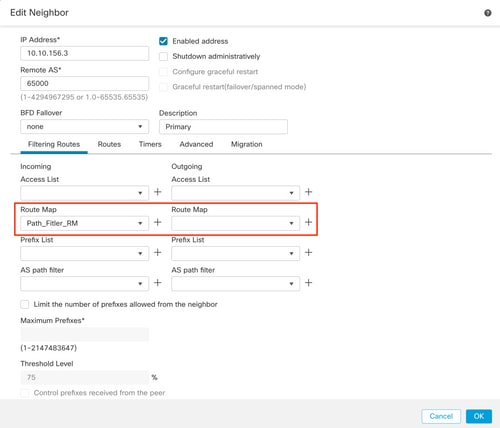
 Commentaires
Commentaires